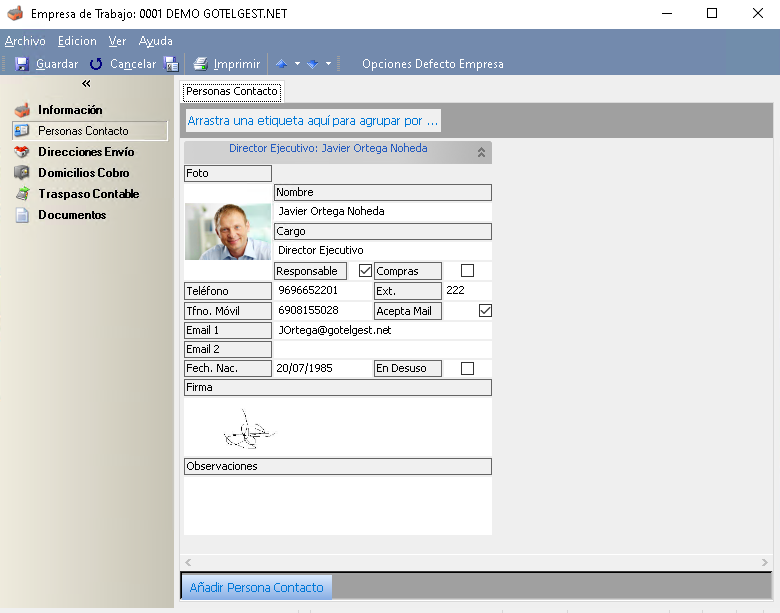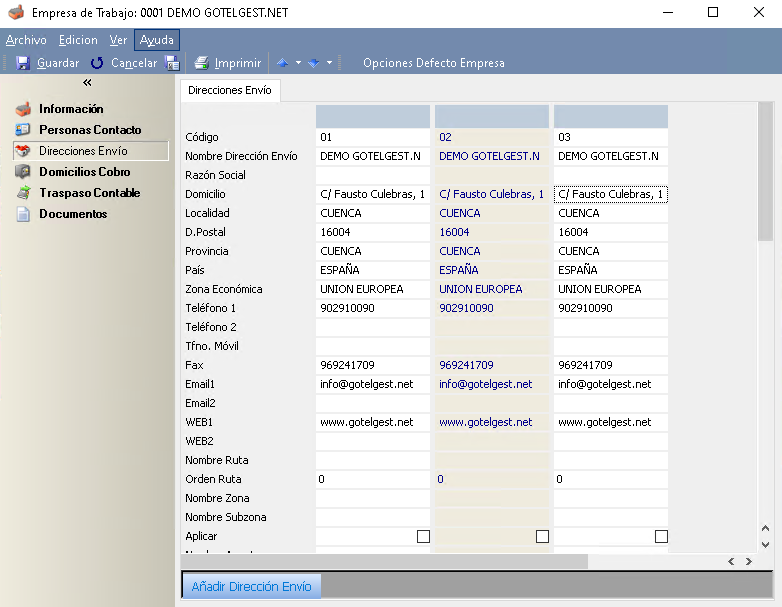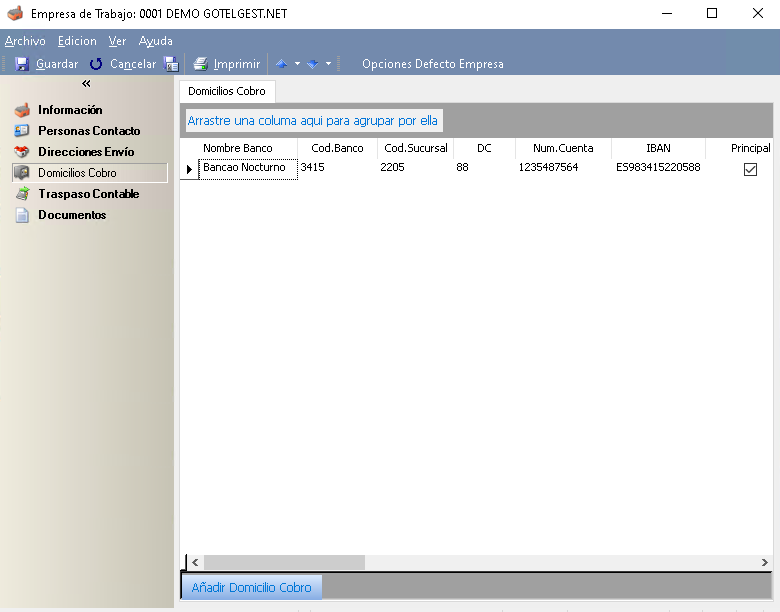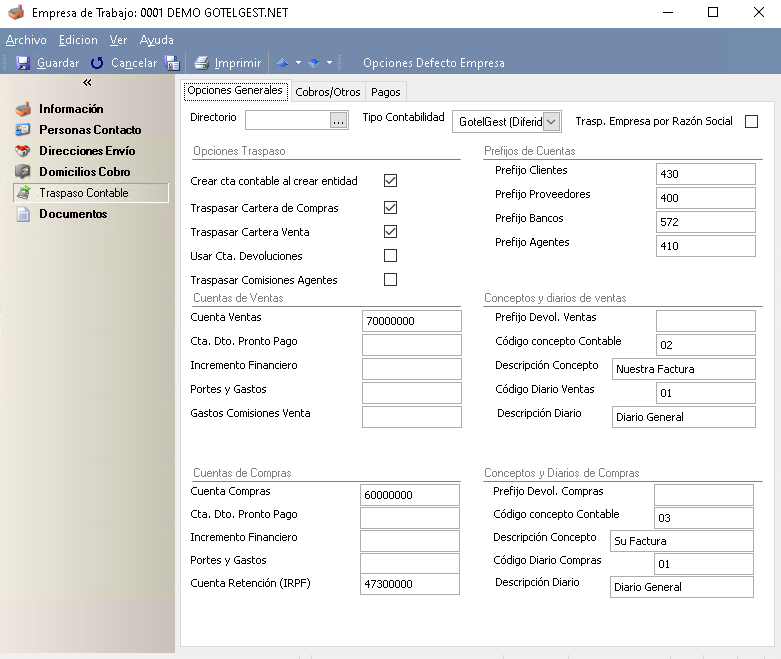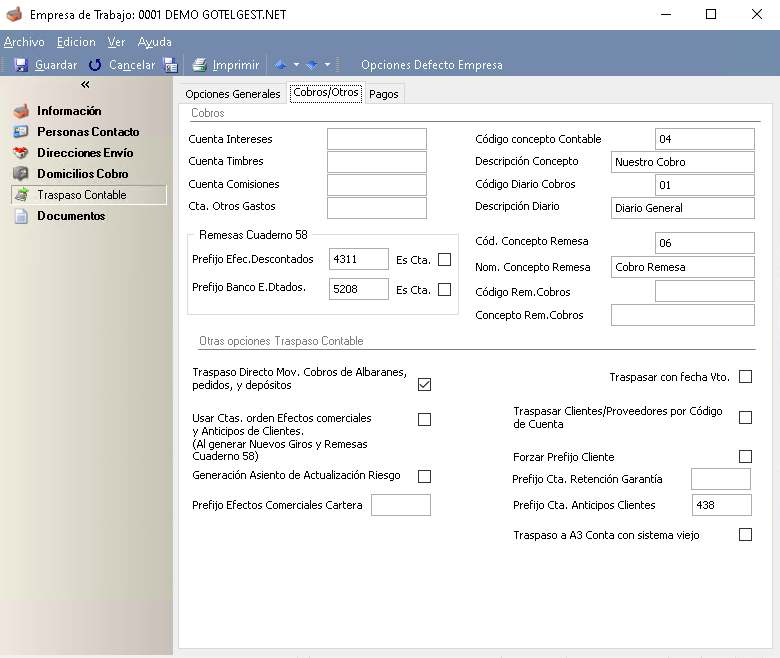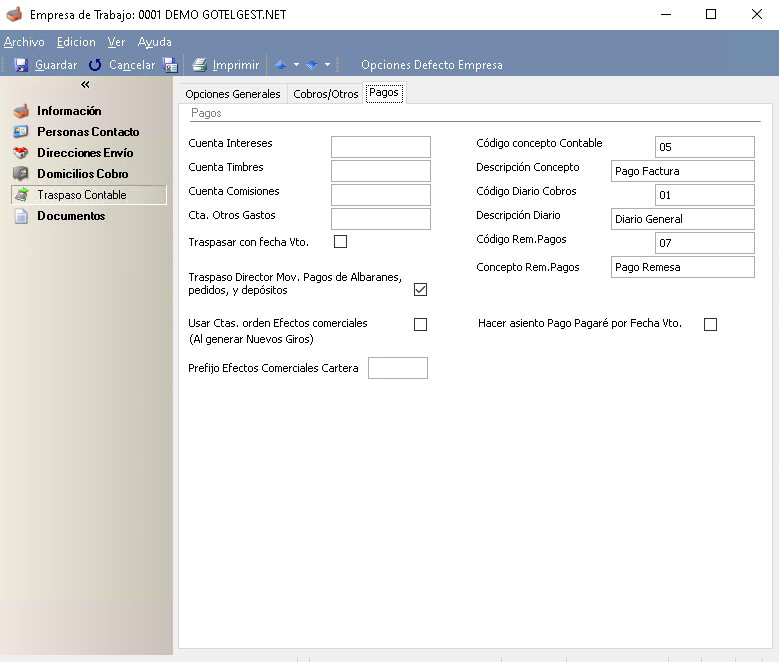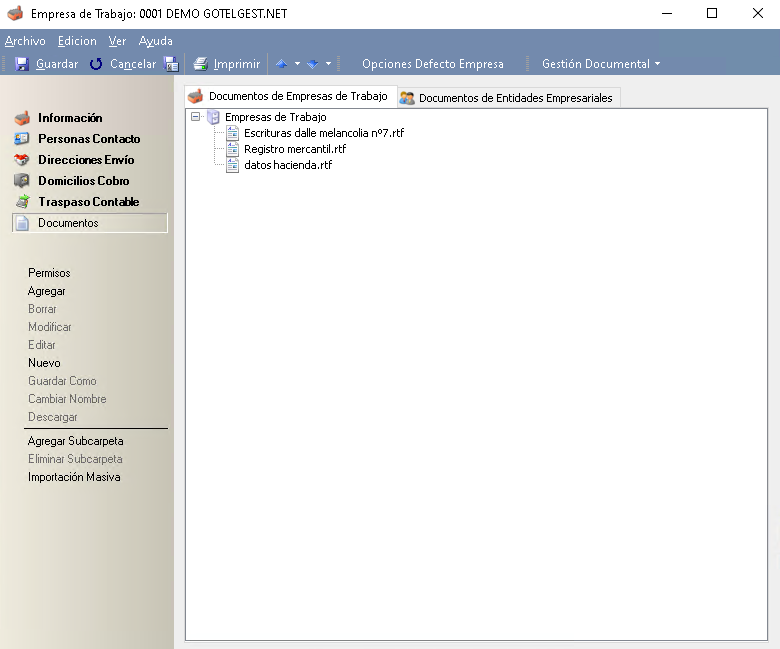Índice
-
Gestión Comercial
-
Servicio Técnico (SAT)
-
APP's
-
Contabilidad
-
Terminal de punto de venta (TPV)
-
Gestión de Almacenes
-
Tallas y Colores
-
Gestión de Proyectos (CSP)
-
Gestión de Relaciones con el Cliente (CRM)
-
Flujo de trabajo
-
Ticket BAI
-
Ecommerce
-
Inventario
-
Control de Calidad
-
Producción
-
Logística
-
SII (Suministro Inmediato de información)
-
Business Intelligence
-
Preventa/Autoventa
-
Notas Actualización
-
Video Guides
-
Videos Populares
-
Categorías
-
Fichas
-
Generalidades GotelGest.Net
Secciones secundarias de la empresa
3 Minutos
0 Likes
698 Vistas
Última modificación: March 7th, 2025
3 Minutos
0 Likes
698 Vistas
Última modificación: March 7th, 2025
Tabla de contenidos
Personas de Contacto Direcciones de Envío Domicilios Cobro Traspaso contable Opciones generales Cobros/Otros Pagos DocumentosPersonas de Contacto
La segunda sección de la ficha de la empresa hace referencia a las personas de contacto.
En este apartado podemos incluir las distintas personas de contacto de la empresa. Este dato será más interesante en los registros de clientes, ya que podemos indicar las personas con las que nos comunicamos, etc.
Direcciones de Envío
La tercera sección hace referencia a las Direcciones de Envío. Este apartado se hace interesante para dar de alta las diferentes delegaciones que tiene nuestra empresa:
Para añadir una nueva dirección de envío solo tenemos que pinchar sobre el botón de Añadir dirección de envío situado en la parte inferior del formulario.
Domicilios Cobro
La cuarta sección hace referencia a los Domicilios de Cobro, donde indicaremos la información de los bancos con los que trabaja nuestra empresa. Apartado muy importante en las fichas de clientes y proveedores donde indicaremos los domicilios de cobro donde emitiremos recibo o haremos transferencia:
Traspaso contable
La quinta sección hace referencia al traspaso contable, donde tenemos los campos necesarios para vincular los datos de gestión con una contabilidad estándar.
Se divide en 3 fichas:
Opciones generales
En la primera ficha debemos introducir los datos generales para realizar la exportación, los datos más importantes son los siguientes:
- Directorio de creación de ficheros. Será la ruta donde se almacenarán los ficheros generados por la aplicación de traspaso.
-
Tipo de Contabilidad. Es el programa por el cual se realizará el traspaso. Actualmente la aplicación es compatible con los siguientes programas del mercado, además de con nuestra propia contabilidad adaptada al nuevo plan general contable:
- Contaplus de Grupo SP
- Logoconta de LogicSoftware
- Conta5
- Nexus
- A3 conta
- Asesor
- GTS
- SAGE50
- DBP
- Win.CTA
- Opciones de traspaso. Tablas que queremos traspasar.
- Prefijos de cuentas. Aquí debemos poner los 3 primeros dígitos de cada cuenta, la aplicación agrega a estos dígitos el código interno de la tabla. Por ejemplo en el caso de clientes pondremos 430 como prefijo y en el traspaso concatenará 430 + el código del cliente.
- Cuentas de Ventas. Son las distintas cuentas que estemos usando en la aplicación de contabilidad para las ventas.
- Cuentas de Compras. Son las distintas cuentas que estemos usando en la aplicación de contabilidad para las compras.
- Conceptos y diarios de ventas. Son los distintos conceptos y diarios que usamos en nuestra aplicación de contabilidad.
- Conceptos y diarios de compras. Son los distintos conceptos y diarios que usamos en nuestra aplicación de contabilidad.
Cobros/Otros
- Remesas Cuaderno 58. Indicaremos el prefijo de las cuentas de Efectos Descontados para el traspaso de Remesas. Si en lugar del prefijo introducimos una cuenta contable concreta además deberemos activar la casilla anexa Es Cta.
Otras opciones Traspaso Contable.
- Traspaso Directo Mov. Cobros de Albaranes, pedidos y depósitos. Marcar la casilla si queremos que nos realice un apunte cuando se meta un Cobro en el momento en el que éste se introduce en un Albarán/Pedido/Depósito en lugar de hacerlo en el momento que se realiza la Factura.
- Usar Ctas. orden Efectos comerciales y Anticipos de clientes. Activar esta casilla para que tenga en cuenta los prefijos y/o cuentas configurados en esta ficha para los traspasos de Efectos Descontados de Remesas, Efectos Comerciales en Cartera o Anticipos de Clientes.
- Generación Asiento de Actualización Riesgo. Si se utiliza el Cuaderno 58 se podrá activar esta casilla para realizar el asiento de Actualización de Riesgo.
- Traspasar con Fecha Vto. Si marcamos esta casilla los traspasos de cobros se anotarán con Fecha del Vencimiento en lugar de la Fecha efectiva del Cobro.
- Traspasar Clientes/Proveedores por Código de Cuenta. Con esta opción activada, la aplicación al hacer el traspaso de Cobros cogerá la cuenta contable del Cliente/Proveedor que tengan configurado en su ficha y si este está vacío será la cuenta PREFIJO+CÓDIGO del Cliente o Proveedor.
- Forzar Prefijo Cliente. Está opción fuerza a que el prefijo del cliente sea el 430.
- Prefijo Cta. Retención Garantía. Prefijo que se usará para realizar el apunte contable de las Retenciones de Garantía.
- Prefijo Cta. Anticipos Clientes. Prefijo que se usará para el traspaso contable de anticipos.
- Traspaso a A3 Conta Con sistema viejo: Preferencia para seguir traspasando los ficheros a A3 conta con en modelo anterior a 2021.
Pagos
Pagos. En los campos de este grupo indicaremos las cuentas contables, códigos y descripciones que queremos que nos tenga en cuenta para el traspaso a contabilidad de Pagos.
- Traspasar con Fecha Vto. Si marcamos esta casilla los traspasos de Pagos se anotarán con Fecha del Vencimiento en lugar de la Fecha efectiva del Pago.
- Traspaso Directo Mov. Pagos de Albaranes, pedidos y depósitos. Marcar la casilla si queremos que nos realice un apunte cuando se meta un Pago en el momento en el que éste se introduce en un Albarán/Pedido/Depósito en lugar de hacerlo en el momento que se realiza la Factura.
- Usar Ctas. orden Efectos comerciales. Activar esta casilla para que tenga en cuenta los prefijos configurados en esta ficha para los traspasos de Efectos Comerciales en Cartera.
- Hacer asiento Pago Pagaré por Fecha Vto. Si marcamos esta casilla los traspasos de Pagos de Pagarés se anotarán con Fecha del Vencimiento en lugar de la Fecha efectiva del Pago.
- Prefijo Efectos Comerciales Cartera. Prefijo que se usará para el traspaso contable de Efectos Comerciales.
Documentos
La última sección que tenemos disponible es la de Documentos, donde (una vez configurada la gestión documental) podremos adjuntar todos los documentos relacionados con la empresa en cuestión, como pueden ser las escrituras, datos del registro…
Para la configuración de la gestión documental, es recomendable que se ponga en contacto con nuestro departamento de soporte.
VÍDEOS
ARTÍCULOS DESTACADOS
-
Manual Ayuda SAT (Módulo Servicio de Asistencia Técnica)
73 Minutos
1 Like
2644 Vistas
-
Manual SAT Móvil GotelGest.Net
18 Minutos
0 Likes
2558 Vistas
ÚLTIMAS ACTUALIZACIONES
-
Configuración apertura año 2026
8 Minutos
0 Likes
139 Vistas
-
Historial Versiones App SAT Móvil GotelGest.Net
5 Minutos
0 Likes
870 Vistas